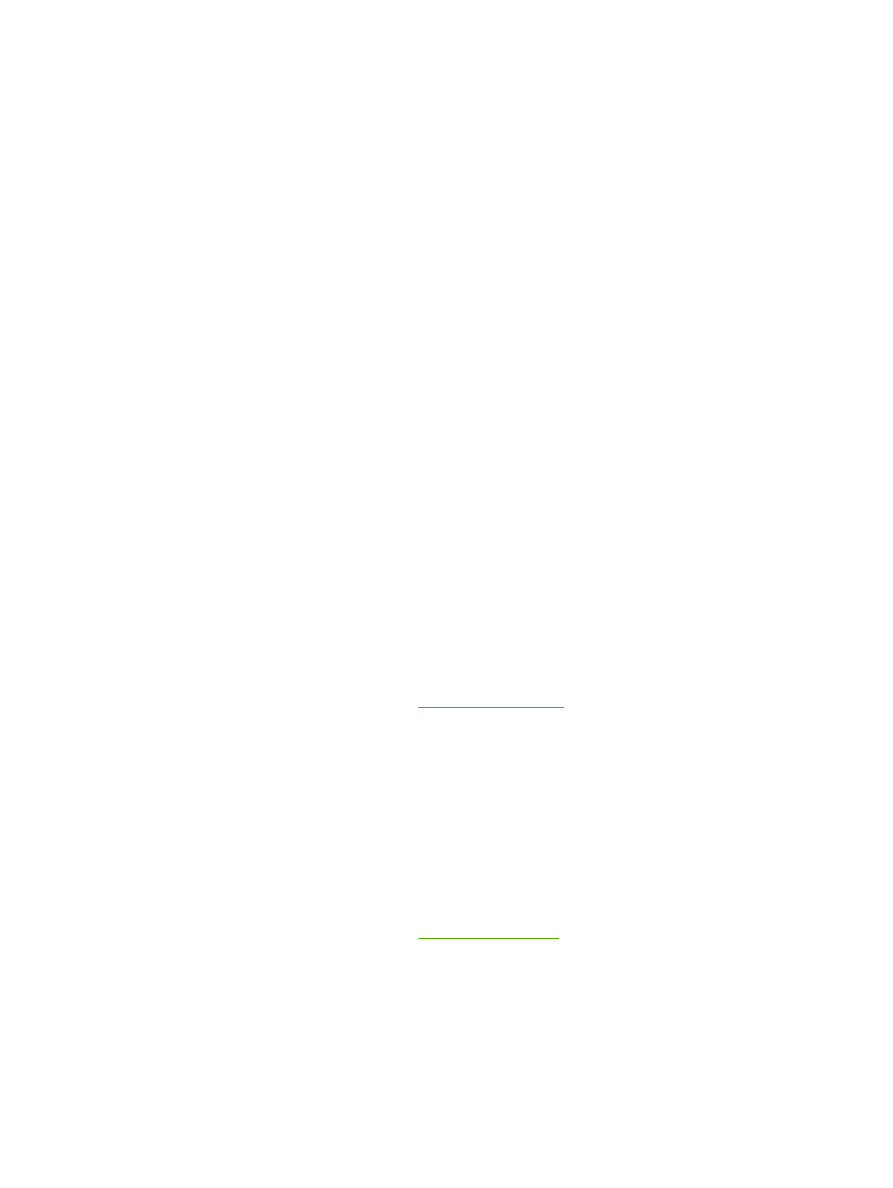
네트워크 설정 문제 해결
컴퓨터에서 네트워크로 연결된
HP LaserJet 2015 시리즈 프린터를 검색하지 못할 경우 다음과 같이
하십시오
.
1.
케이블이 제대로 연결되어 있는지 확인합니다
. 다음의 연결 부위를 모두 점검하십시오.
●
전원 케이블
●
허브 또는 스위치와 프린터를 연결하는 케이블
●
허브 또는 스위치와 컴퓨터를 연결하는 케이블
●
모뎀 또는 인터넷 연결 케이블
(해당하는 경우)
2.
다음 방법으로 컴퓨터의 네트워크 연결이 제대로 작동하고 있는지 확인하십시오
(Windows 에만
해당
).
●
Windows 바탕 화면에서 네트워크 환경을 두 번 누릅니다.
●
전체 네트워크 링크를 누릅니다
.
●
전체 내용 링크를 누릅니다
.
●
네트워크 아이콘 중 하나를 두 번 누르고 일부 장치가 나열되는지 확인합니다
.
3.
다음 방법으로 네트워크 연결이 활성 상태인지 확인하십시오
.
●
프린터 뒷면의 네트워크
(RJ-45) 커넥터에 달린 네트워크 표시등을 점검합니다.
●
이 표시등 중 하나에 불이 들어와 있으면 네트워크에 연결된 상태입니다
.
●
네트워크 표시등이 둘 다 꺼져 있다면 게이트웨이
, 스위치 또는 허브와 프린터를 잇는 케이
블 연결 부위를 점검하여 제대로 연결되어 있는지 확인합니다
.
●
연결 상태가 정상이라면 프린터 전원을 끄고
10 초 이상 기다렸다가 다시 전원을 켭니다.
4.
네트워크 구성 페이지를 인쇄합니다
.
네트워크 구성 페이지
를 참조하십시오
.
●
네트워크 구성 페이지에서
, 해당 프린터에 0 이 아닌 IP 주소가 할당되어 있는지 확인합니
다
.
●
네트워크 구성 페이지의
IP 주소가 유효하지 않거나 0 으로 되어있는 경우,
진행
및
취소
단
추를 동시에 눌러
HP 내장 네트워크 포트를 제조시 기본값으로 재설정해야 합니다.
주의
, 준비, 진행 표시등이 번갈아 켜지고 나면 프린터가 준비 상태로 돌아가고 재설정이 완
료됩니다
.
●
2 분 뒤에 프린터가 준비 상태가 되면 네트워크 구성 페이지를 다시 인쇄하여 그 프린터에 유
효한
IP 주소가 할당되었는지 봅니다.
●
여전히
IP 주소가 0 인 경우에는
HP 지원 센터에 문의
하십시오
.
106
7 장 문제 해결
KOWW
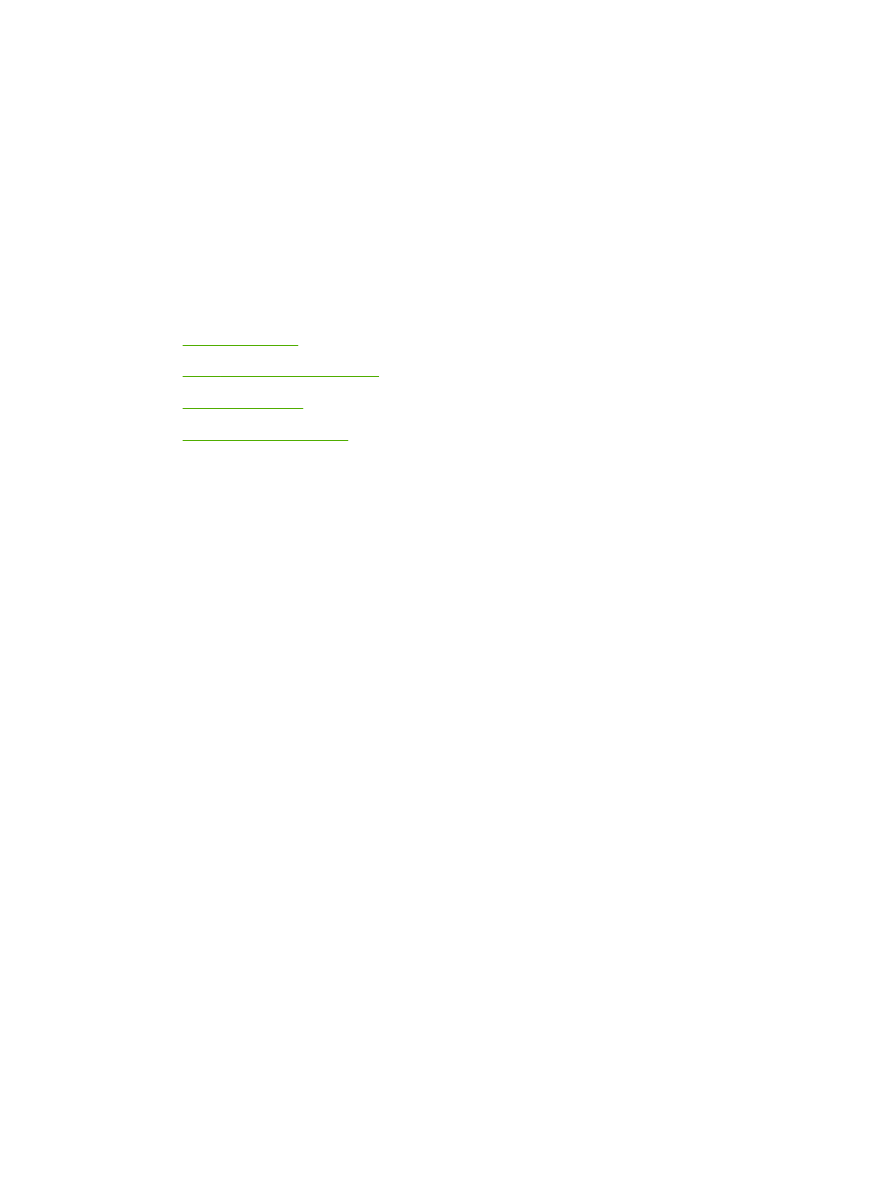
A
부속품